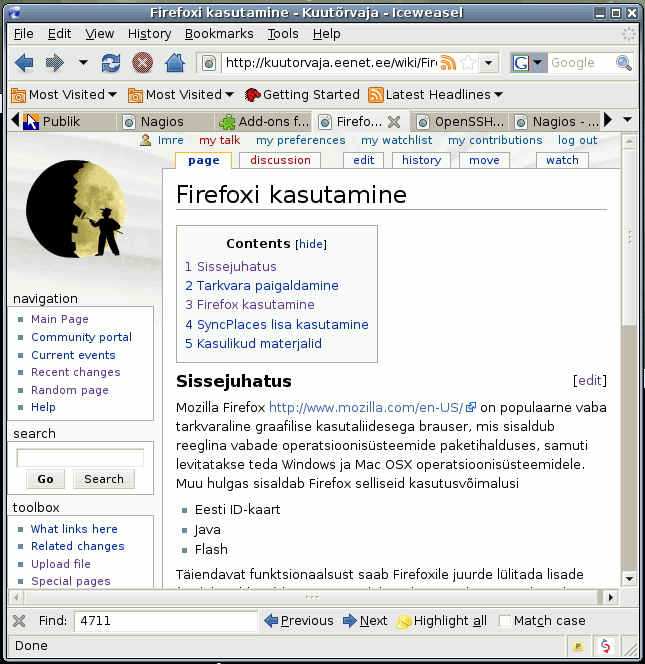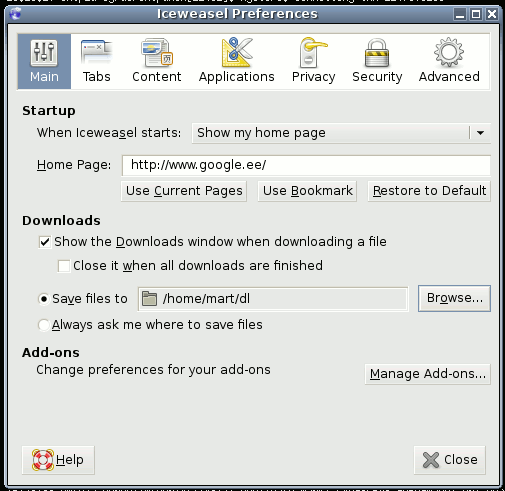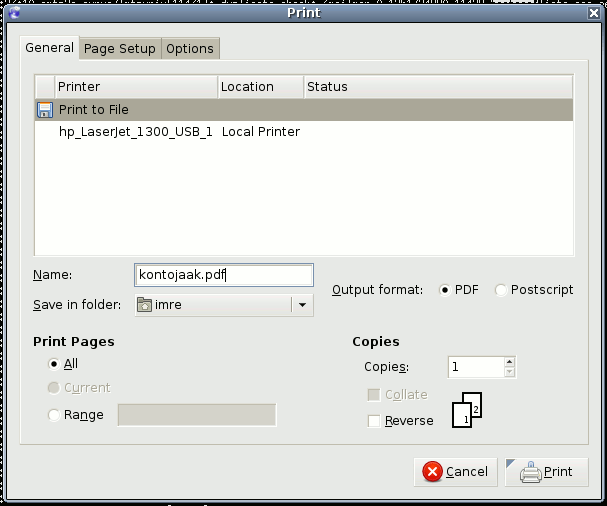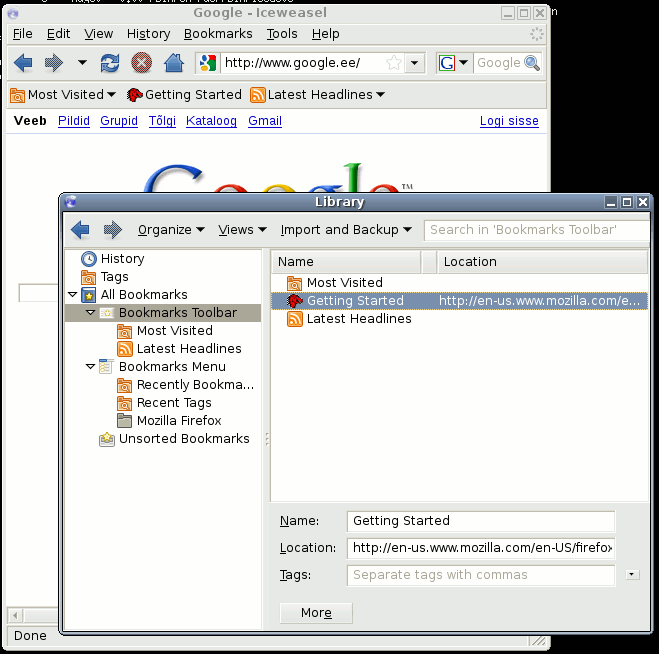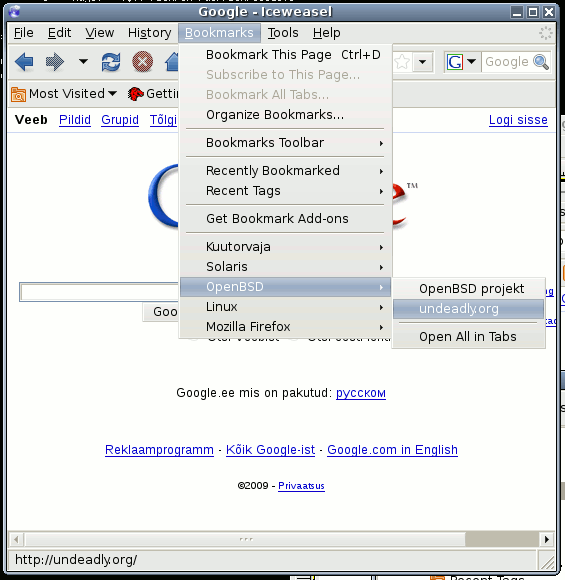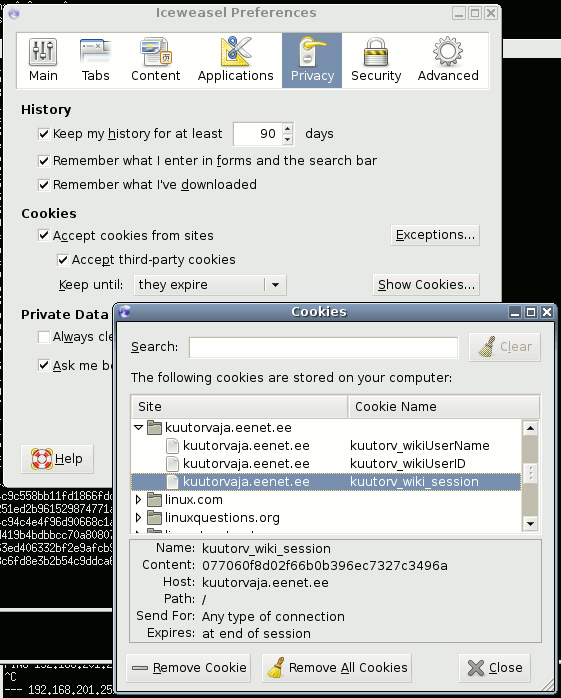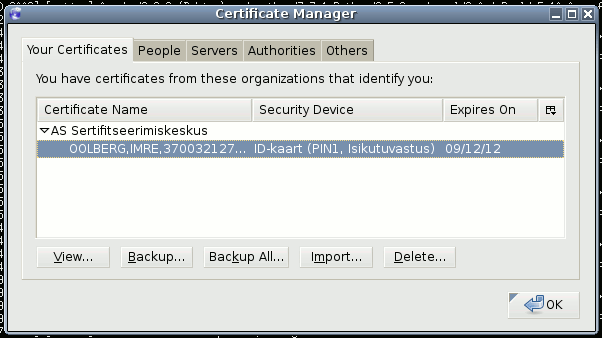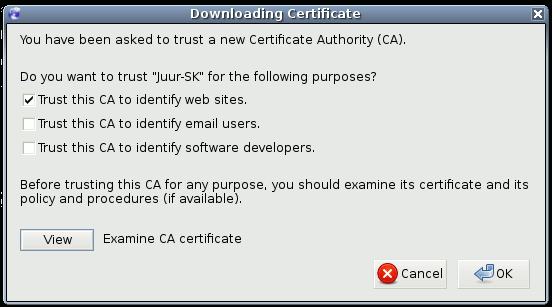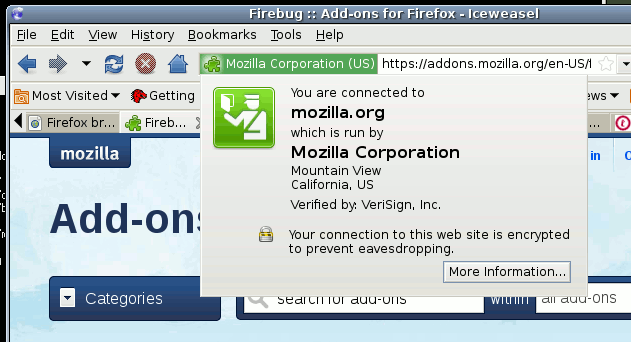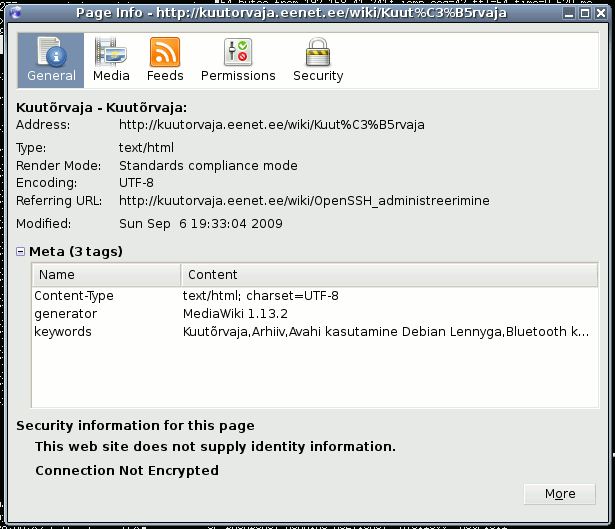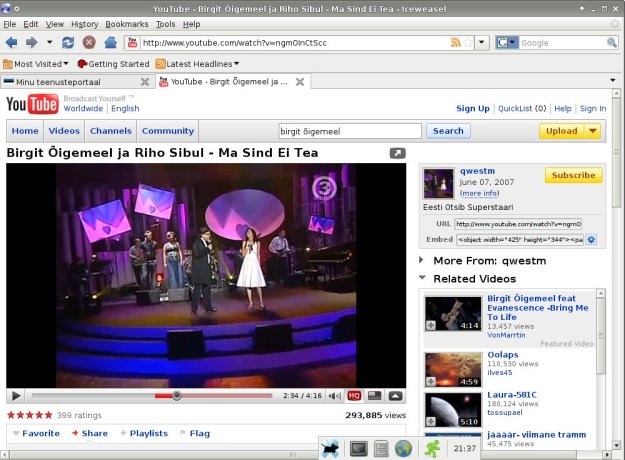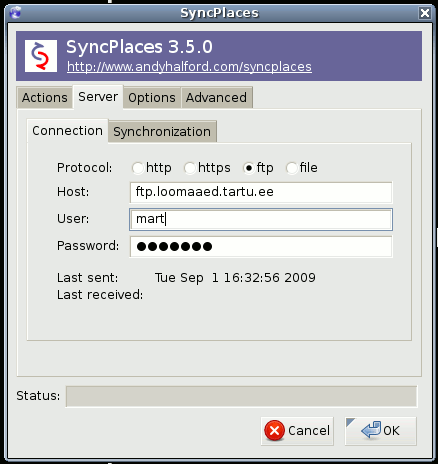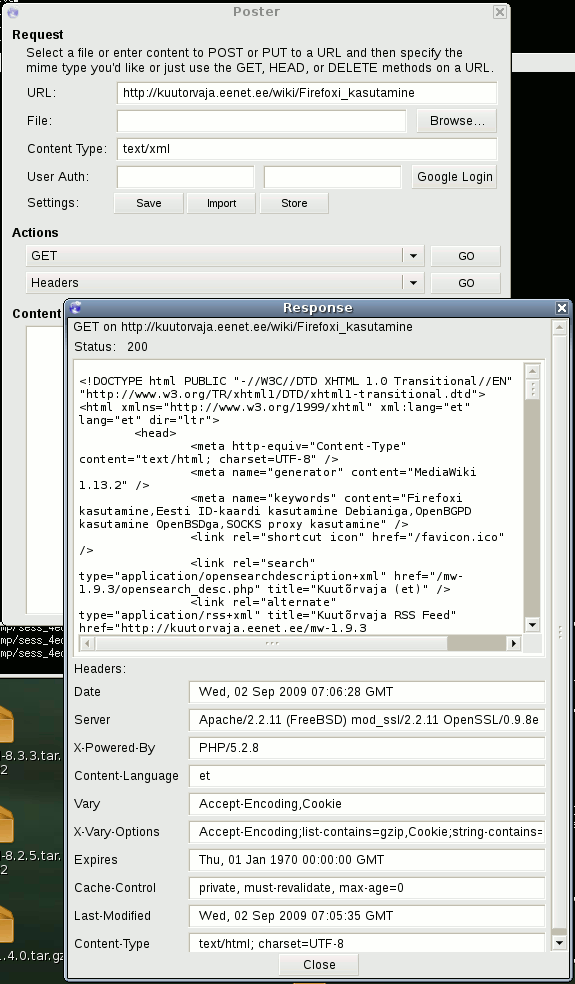Firefox brauseri kasutamine
Sisukord
- 1 Sissejuhatus
- 2 Tarkvara paigaldamine
- 3 Firefox käivitamine
- 4 Firefoxi seadistamine
- 5 Printimine
- 6 Järjehoidja kasutamine
- 7 RSS-toite kasutamine Live Bookmarks abil
- 8 Küpsiste kasutamine
- 9 Paroolide haldamine
- 10 Sertifikaatide haldamine
- 11 Proxy kasutamine
- 12 Veebilehe tehnilise sisuga tutvumine
- 13 Firefoxi lisade kasutamine
- 14 Silverlight
- 15 Kasulikud materjalid
Sissejuhatus
Mozilla Firefox http://www.mozilla.com/en-US/ on populaarne vaba tarkvaraline graafilise kasutajaliidesega brauser, mille saab reeglina paigaldada vabadele operatsioonisüsteemidele nende paketihaldusest, samuti levitatakse teda nt Windows ja Mac OS X jaoks. Muu hulgas sisaldab Firefox selliseid kasutusvõimalusi
- Eesti ID-kaart
- Java
- Flash
- Live Bookmarks
- SSL 3.0 ja TLS 1.0
Täiendavat funktsionaalsust saab Firefoxile juurde lülitada lisade (ingl. k. addons) kasutamise abil, mida jagatakse nt aadressil https://addons.mozilla.org/en-US/firefox/.
Tarkvara paigaldamine
Tarkvara on allalaetav ametlikult koduleheküljelt http://www.mozilla.com/en-US/firefox/
Debiani keskkonnas kannab Firefox nime Iceweasel ja kui tarkvara ei ole veel paigaldatud, tuleb privilegeeritud kasutajana öelda
# apt-get install iceweasel
Debian Lenny sisaldab tarkvara versiooni 3.0.
Firefox käivitamine
Graafilise kasutaliidesega keskkondades ilmub peale tarkvara paigaldamist menüüdesse Firefoxile vastav valik, nt GNOME puhul Debian Lennyga
Applications -> Internet -> Iceweasel Web Browser
Käivitatud brauser näeb välja nt selline
kus
- brauseri akna ülaääres on programmi menüüriba, File, Edit jne
- navigatsiooniribal (ingl. k. navigation toolbar) asuvast aadressilahtrist on näha, et parasjagu on avatud veebileht http://kuutorvaja.eenet.ee/
- aadressilahtri vasakul ääres ei ole veebikohale eriomast nn favicon'it, st Kuutõrvaja veebikohas ei ole favicon kasutusel
- navigatsiooniriba paremal ääres on otsimootori lahter, vaikimise Google
- navigatsiooniriba all asub järjehoidja riba (ingl. k. bookmarks toolbar), vaikimisi on seal valikud Most Visited, Getting Started ja Latest Headlines
- veebilehed avanevad samas brauseris aknas erinevate nö sakkidena (ingl. k. tab)
- veebilehe all otsinguribal on näha, et viimati on otsitud järgnevust 4711
- olekuribal (ingl. k. status bar) olev Done tähistab, et avatud veebileht on täies mahus brauserisse laaditud; paremal ääres on kasutusele võetud Firefoxi lisadele vastavad ikoonid
Brauseri kasutamiseks tuleb teada veebikoha aadressi (nt http://kuutorvaja.eenet.ee/), sisestada see aadressilahtrisse ning vajutada klaviatuurilt Enter, seejärel laaditakse veebileht brauserisse.
Lisaks http ja https toele sisaldab Firefox ka ftp protokolli toetust, kusjuures kasutades vaid passive režiimi, st kõik tcp ühendused algatab klient.
Firefoxi töö lõpetamiseks sobib valida menüüst
File -> Quit
Firefoxi seadistamine
Kui kasutaja käivitab brauseri esmakordselt, siis kasutatakse brauseri vaikeseadeid (ingl. k. default settings), nendega on tavaliselt võimalik brauserit täiesti kasutada. Brauseri seadistuste muutmine toimub avades menüüribalt
Edit -> Preferences
ning avaneb selline dialoog
kus
- seadistused on grupeeritud, Main, Tabs, Content jt
- avatud Mainis on näha, et avaleheks on http://www.google.ee/ ning faile salvestatakse kataloogi /home/mart/dl
Järgnevates punktides käsitletakse erinevate seadistusvalikute tegemise võimalusi koos selgitustega.
Lisaks saab brauseri seadistus otsekohesemalt muuta sisestades aadressilahtrisse
about:config
Kasutaja seadistused ja muud töö ajal tekkinud andmed asuvad kataloogis
~/.mozilla
Printimine
Veebilehe printimiseks tuleb valida menüüst
File -> Print ...
ning valida põhimõtteliselt kahe võimaluse vahel
- printida faili (pdf või postscript formaadis)
- printida arvutis seadistatud printerile
Järjehoidja kasutamine
Brauseris sisalduva järjehoidja (ingl. k. bookmarks) abil saab kasutaja salvestada veebilehtede aadresse võimalusega märkida sissekandele juurde nime ja ka kirjelduse. Järjehoidja võimaldab salvestatud aadressid paigutada hierarhilisse struktuuri.
Vaikimisi on kasutaja järjehoidjasse, täpsemini järjehoidja ribale juba tehtud mõned sissekanded
- Most Visited
- Getting Started
- Latest Headlines
Järjehoidja haldamine toimub valides menüüst
Bookmarks -> Organize Bookmarks
ning avaneb selline pilt, kasutamine peaks olema suhteliselt intuitiivne
Kui järjehoidjasse on moodustatud struktuuri ja tehtud mõned sissekanded, siis toimub kasutamine kas avades menüüst
Bookmarks
ning paistab selline pilt
Või saab kasutada järjehoidja ribale paigutatud ikoone, Most Visited, Getting Started, Latest Headlines.
Bookmark Organizer dialoogi menüüst Import and Backup all asuvad valikud, mis võimaldavad teha järgjehoidja sisust varukoopiat ja seda taastada.
Järjehoidjaga tegelemist saab alustada üsna mitmel viisil, lisaks kirjeldatutele on üheks võimaluseks parasjagu avatud veebikoht paigutada järjehoidjasse klõpsides üks või kaks korda aadressilahtri paremal äärel oleval tähekujulisel märgil.
Järjehoidja sisu saab teha pidevalt nähtavaks brauseri vasakul servas valides
View -> Sidebar -> Bookmarks
RSS-toite kasutamine Live Bookmarks abil
RSS-toite (ingl. k. RSS feed, Rich Site Summary) kasutamine Firefox brauseris toimub tavaliselt Live Bookmarkide abil, mis tähendab, et RSS-toites sisalduvate sissekannete pealkirjad esitatakse bookmarkidena. Live Bookmarki tekitamiseks tuleb teada huvipakkuva RSS-toite aadressi, mis on tehniliselt nö tavaline URI, kusjuures tihti piisab avada brauseris RSS-toite teenust sisaldav veebikoht ning edasine toimub suhteliselt automaatselt. Nt veebikoha Live Bookmark võimele viitab aadressilahtri paremal äärel olev iseloomulik oranž märk, millele hiire vasaku nupuga vajutades avaneb nimekiri pakutavatest RSS-toite valikutest
Peale valiku tegemist avaneb iseloomulik leht, kus saab ülaosas öelda 'Subscribe Now'; seejärel avaneb dialoog, kus tuleb näidata tekitatava Live Bookmarki nimi ning kuhu Bookmarkide struktuuris uus Live Bookmark paigutatakse. Ehk on mugav see paigutada bookmarkide ribale, vaikimisi on seal juba Most Visited, Getting Started ning Latest Headlines ees. Tulemusena saab avada ilma veebikohta liikumata nimekirja RSS-toite sissekannetest
Kui valida konkreetne sissekanne, avatakse vastav veebileht brauseris.
Küpsiste kasutamine
Küpsise (ingl. k. cookie) moodustab selline hulk andmeid, mille veebikoha külastamisel laseb veebikoht brauseril ära salvestada ning järgnevatel selle veebikoha külastustel paneb brauser need andmed automaatselt veebikohale esitatud päringutele kaasa. Küpsiste kasutamise abil saab veebiserver eristada veebikohale samaaegselt (st praktiliselt samaaegselt) esitatavate päringute esitajaid (õigemini nende brausereid) üksteisest.
Kõik küpsised on tehnilises mõttes sarnased, kuid sõltuvalt kasutuse asjaoludest eristatakse nt selliseid
- kasutaja jälgimine - kehtib kindlaksmääratud aja jooksul, tavaliselt nädalaid või kuid
- sessioonihaldus - kehtib kuni järgmise brauseri käivituseni
- kolmanda osapoole küpsised - TODO
Firefoxis saab küpsiseid hallata valides
Edit -> Preferences -> Privacy -> Show cookies
ning avaneb sarnane pilt
kus
- Accept cookies from sites - saab kontrollida, kas brauser üldse küpsistega tegeleb ja seda tegelemist kontrollida
- Accept third-party cookies - kas kolmanda osapoole küpsised võetakse vastu
Lisaks on avatud ühe konkreetse sessiooniküpsise kohta käivad andmed
- Name: kuutorv_wiki_session - küpsise nimi
- Content: 077060f8d02f76b0b396ec7327c3496b - küpsise sisu
- Host: kuutorvaja.eenet.ee - domeeninimi millele esitatud päringutega seoses seda küpsist kasutatakse
- Path: / - uri tee päringu aadressis, millele esitatud päringutega seoses seda küpsist kasutatakse
- Send For: Any type of connection - kas küpsist kasutatakse kõigi või ainult https päringuteks
- Expires: at end of session - millal küpsis rikneb ja teda enam ei kasutata
Sessiooniküpsistele on iseloomulik, et neile vastab veebiserveri failisüsteemis fail, mille nimes tavaliselt kasutatakse Content väärtust, nt selline
-rw------- 1 www-data www-data 139 Sep 2 09:31 /tmp/sess_077060f8d02f76b0b396ec7327c3496b
Selle faili sees asub seda sessiooni puudutav nö tähenduslik sisu, nt kasutajanimi jms.
Tehniliselt saadab klient serverile küpsise HTTP päringu päises, nt selliselt
GET /testskript.php HTTP/1.1 Host: kuutorvaja.eenet.ee User-Agent: Mozilla/5.0 (X11; U; Linux i686; en-US; rv:1.9.0.13) Gecko/2009082121 Iceweasel/3.0.6 (Debian-3.0.6-1) Accept: */* Accept-Language: en-us,en;q=0.5 Accept-Encoding: gzip,deflate Accept-Charset: ISO-8859-1,utf-8;q=0.7,*;q=0.7 Keep-Alive: 300 Connection: keep-alive Referer: http://kuutorvaja.eenet.ee/wiki/Kuut%C3%B5rvaja Cookie: kuutorv_wikiUserName=Imre; kuutorv_wikiUserID=2; kuutorv_wiki_session=077060f8d02f76b0b396ec7327c3496b
Turvalisuse seisukohast tuleb seoses küpsistega tähele panna
- kui teenust kasutatakse üle https kanali, siis ka küpsiste vormis vahetatavad andmed on krüptitud
- kuivõrd küpsis identifitseerib teenuse jaoks kasutaja, siis küpsise lekkimisel pahalasele on tõenäolises, et pahalane saab ennast esitleda küpsise tegeliku omanikuna.
Pildil esitatud dialoogi abil on võimalik lisaks brauserisse salvestatud küpsistega tutvumisega uurida nende sisu ning neid Remove Cookie ja Remove All Cookies abil kustutada.
Alternatiiviks küpsistele kasutavad veebikohad ka päringusõne (ingl. k. query string) kasutaja sessiooni identifitseerimiseks, nt SEB pank
https://id.seb.ee/konto/unet3.sh/un3.w?sesskey=ikmhdKicddbocbMslbadlndbPglmKafO \ &lang=EST&act=EMK&frnam=0&unetmenuhigh=unetmenu1_1&unetmenulow=Alam1_1 \ &unetmenulowdiv=Alam1_1
kus on muude päringusõne elementide seas esineb sesskey ja tema väärtus. Jällegi, kuna sesskey väärtus ifidentifitseerib teenuse jaoks kasutaja, siis sesskey lekkimisel pahalasele on tõenäolises, et pahalane saab ennast esitleda sesskey tegeliku omanikuna.
Paroolide haldamine
TODO
Sertifikaatide haldamine
Kuna Firefoxiga saab kasutada nn https:// veebikohtade teenuseid, siis puutuvad asjasse kindlasti sertifikaadid, Firefoxiga seotud sertifikaatide haldamine toimub valides
Edit -> Preferences -> Advanced -> Encryption -> View Certificates
ning avaneb selline dialoog
Firefoxiga seoses kasutatakse selliseid sertifikaate
- Your Certificates - brauserisse seadistatud sertifikaadid, mis identifitseerivad brauseri kasutajat, antud juhul on näha Eesti ID-kaardile vastav isikutuvastuse sertifikaat
- People - ...
- Servers - konkreetsete serverite sertifikaadid, mida on kasutaja otsustanud usaldada
- Authorities - sertifitseerijate juursertifikaatid, see sektsioon on juba vaikimisi nö eeltäidetud, nt Thawte jt tuntud sertifitseerijatel sertifikaatidega
- Others - ...
Selleks, et Eestis tegutseva Sertifitseerimiskeskuse (SK) http://www.sk.ee/ väljastatud sertifikaatidega töötavaid veebiservereid külastada tuleb paigaldada brauserisse vastav juursertifikaat, mille saab kopeerida aadressilt http://www.sk.ee/pages.php/0202040501 -> Juur-SK. Tavaliselt piisab lingile vajutamisest, sobivate linnukeste märkimisest ning edasi vastata bruaseri dialoogi küsimusele jaatavalt
Kuivõrd SK väljastab veebiserveri sertifikaate mitte otse juursertfikaadi suhtes vaid ahelas
Juur-SK -> KLASS3-SK -> www.loomaaed.tartu.ee
siis toimub selliste veebikohtade külastamisel selline nähtus, et automaatselt salvestab brausers teiste Authorized sertifikaatide juurde ka KLASS3-SK sertifikaadi.
Firefox oskab kasutada nn Extended Validation (EV) sertifikaate http://en.wikipedia.org/wiki/Extended_Validation_Certificate
Proxy kasutamine
Üldiselt saab brauser pöörduda võrku kahel viisil
- otse - brauser peab tcp/ip tasemel võrguühendust otse veebiserveriga, kusjuures see arvuti kus brauser töötab tegeleb sel juhul nimede lahendamisega
- läbi vahendaja (ingl. k. proxy) - brauser on seadistatud kasutama proxy teenust (http või socks proxy), sel juhul peab brauser tcp/ip tasemel võrguühendusi proxyga ning proxy omakoda veebiserveriga; nimelahendusega tegeleb sellisel juhul proxy
Proxy seadistamine toimub valides menüüst
Edit -> Preferences -> Advanced -> Network -> Settings
Avaneb selline dialoog
kus
- No proxy - brauser kasutab võrku otse
- Auto-detect proxy settings for this network
- Use system proxy settings
- Manual proxy configuration - kehtivad allolevates lahtrites määratud seadistused erinevate protokollide kohta
- Automatic proxy configuration URL
- No proxy for - lahtris saab näidata milliste ip aadresside või domeeninimede poole pöördumisel mitte kasutada vahendajat
Veebilehe tehnilise sisuga tutvumine
Lisaks sellele, et brauseris saab vaadata veebilehte sellisel visuaalsel kujul nagu autorid on loodetavasti seda soovinud esitada on võimalik saada kõnealuse lehe kohta ka tehnilist info
- View -> Page Source - veebilhe HTML lähtetekst
- Tools -> Page Info - üldised andmed veebilehe kohta
Firefoxi lisade kasutamine
Lisasid (ingl. k. addons) on kolme tüüpi
- themes - kontrollivad Firefoxi graafilise kasutajaliidese välimust
- extensions - kontrollivad kuidas Firefox töötab
- plugins - võimaldavad kasutada Firefoxist väliseid vahendeid, nt java ja flash tehnoloogia abil esitada video ja audio sisu
Lisasid jagatakse aadressil https://addons.mozilla.org/en-US/firefox/, kusjuures lisade kasutamisel peab hoolega jälgima, et need ei kahjustakse soovimatult arvutikasutaja privaatsust. Lisaks tuleb tähele panna, et reeglina toimub brauseri ja lisade tarkvara uuendamine sõltumatult. Lisa juurutamisel tuleb jälgida, et valitakse brauseri versioonile vastav lisa versioon.
Java
Iceweaseli ehk Firefox 3.x versiooniga java kasutamiseks on i386 keskkonnas olemas plugin
# apt-get install sun-java5-plugin
või
# apt-get install sun-java6-plugin
Nt Java saab Java lisa abil kasutada HP serverite iLO kaugligipääsu
Lisaks on kirjeldatud palas Eesti ID-kaardi kasutamine Debianiga Java kasutamist Eesti ID-kaardiga riigiportaali ja SEB panga teenuste kasutamisel.
Flash
Iceweasel brauseriga saab esitada populaarset flash meediat ehk nn .swf faile, kui paigaldad Flash tarkvara. Olemas on mitmeid implementatsioone, mis jagunevad põhiliselt kahte gruppi
- vaba tarkvara - Gnash, swfdec, vastavalt paketid mozilla-plugin-gnash ja swfdec-mozilla
- kommerts tarkvara - Adobe, pakett flashplugin-nonfree (Lenny jaoks jagatakse seda backportsina aadressil http://www.backports.org/dokuwiki/doku.php, Squeeze jaoks on ta olemas nn põhiarhiivis)
Tundub, et 2009 aasta suvel tuleb nö töötav flash mängija paketis flashplugin-nonfree, mis on sisuliselt Adobe tarkvara. Paigaldamiseks tuleb esmalt lisada apt võtmehoidjasse backports arhiivi avalik võti
# gpg --no-default-keyring --keyring /etc/apt/trusted.gpg --keyserver hkp://subkeys.pgp.net --recv-keys 16BA136C
ning kontrollida apt-key käsuga, et uus võeti on korrektselt lisatud
# apt-key list ... pub 1024D/16BA136C 2005-08-21 uid Backports.org Archive Key <ftp-master@backports.org> sub 2048g/5B82CECE 2005-08-21
Seejäre lisada /etc/apt/sources.list faili rida
deb http://www.backports.org/debian lenny-backports main contrib non-free
ja öelda
# apt-get update
Tarkvara paigaldamiseks tuleb öelda
# apt-get -t lenny-backports install flashplugin-nonfree
Üks populaarne flash formaadis meedia allikas on YouTube
SyncPlaces
SyncPlaces lisa abil saab kasutaja teha oma bookmarkidest varukoopiat või neid mitme brauseri, nt erinevates arvutites töötavate brauserite vahel sünkroniseerida. SyncPlaces tööpõhimõtet kujutab selline liikumine
___
| | ftp server
|___|
|
|
--|----------|----------|---
_|_ _|_
| | | |
|___| |___|
brauser 1 brauser 2
kus nt brauser 2 saab osa brauser 1 bookmarkidest sellise järgnevuse tulemusena
- brauser 1 kopeerib oma bookmarkid ftp serverisse
- brauser 2 kopeerib ftp serverist bookmarkid omale
Tarkvara paigaldamiseks tuleb otsida SyncPlases lisa väga mozilla addons veebikohast ning paigaldada tavapärasel viisil.
Seadistamiseks tuleb avada SyncPlaces nt brauseri paremal all ääres oleval ikoonil klõpsides ning täites sobivalt kaks dialoogi
Server -> Connection
Server -> Syncronization
Bookmarkide kopeerimiseks tuleb valida Action sakilt sobiv tegevus.
SyncPlaces tegevuste sooritamiseni jõuab samuti valides Bookmarks menüüst
Bookmarks -> SyncPlaces -> ...
Poster
Poster lisa abil saab esitada veebikohtadele päringuid suurema täpsusega kui niisama brauserit kasutades ning saadud vastust otsekohesemalt uurida.
Kasutamiseks tuleb valida brauseri all ääres vastav ikoon ning täita dialoog, nt selline sündmuste käik
Live HTTP headers
Live HTTP headers lisa võimaldab jälgida, milliseid päringuid brauser esitab ja milliseid vastuste päiseid talle vastu saadetakse, nt Kuutõrvaja avalehe pärimisele vastab selline pilt
Firebug
Firebug lisa abil saab muu hulgas üksikasjaliselt uurida olemasoleva veebilehe ehitust. Tarkvara paigaldamiseks sobib öelda
# apt-get install iceweasel-firebug
Sisselülitatud kasutajaliides võiks välja näha nt selline
kus
- brauseri akna olekuribal paremal all on näha iseloomulik ikoon Firebugi juhtimiseks
- sisselülitatud Firebug esineb brauseri akna alumises osas, antud juhul on avatud kaks paneeli
- käesoleval juhul on vasakus paneelis viidud hiirekursor nö keha elemendile ja vastav element on tähistatud seepärast iseloomuliku värvilise ristkülikuga
Silverlight
TODO